Giriş: Vivo Y20/Y21'inizdeki fotoğrafları, videoları, kişileri, notları, belgeleri ve diğer verileri kaybettiğinizde ne yaparsınız? Bu makale sizin için bu soruyu cevaplayacaktır.
Vivo Y20/Y21'deki veriler neden kayboldu?
İnsan hatası bazı verileri sildi/telefon formatlandı/fabrika ayarları geri yüklendi/kötü amaçlı virüs tarafından saldırıya uğradı/telefon hasar gördü, su hasar gördü ...... Bu çeşitli nedenlerle verileriniz cihazınızdan silinebilir. Ancak bu veriler hala cihazınızdaki bir depolama parçasında bulunur ve silindiklerinde onları saklamak için başka bir alana sahip olurlar.
Ancak bu kaybolan verileri mümkün olan en kısa sürede geri almak için adımlar atmayı unutmayın, üzerine yazıldıktan sonra asla kurtarılamazlar. Vivo Y20/Y21'den kaybolan verileri alma yöntemleri nelerdir?
Yöntemlerin listesi:
- Yöntem 1: Verileri Vivo bulutundan geri yükleyin
- Yöntem 2: Veri dosyalarını Google Drive yedekleme dosyasından geri yükleyin
- Yöntem 3: Silinen görüntüleri galerinin geri dönüşüm kutusundan geri yükleyin
- Yöntem 4: Kayıp verileri Vivo Y20/Y21'den almak için Android Veri Kurtarma'yı kullanın (Önerilen)
- Yöntem 5: Yerel yedekleme dosyasındaki verileri Vivo Y20/Y21'e geri yükleyin
Yöntem 1: Verileri vivo buluttan geri yükleyin
Vivo bulut, Vivo kullanıcıları için verilerinizi yedekleyip yönetebileceğiniz özel bir bulut yedekleme özelliğidir. Yani verileriniz Vivo bulut üzerinden yedekleniyorsa buradan geri yükleyebilirsiniz.
1. Adım: Vivo Y20/Y21'de vivo bulutu açın
Adım 2: Kurtarmak istediğiniz veri türünü seçin, örneğin kişiler, notlar vb.
Adım 3: Kurtarmak istediğiniz verileri seçin ve "Geri Yükle"ye tıklayın
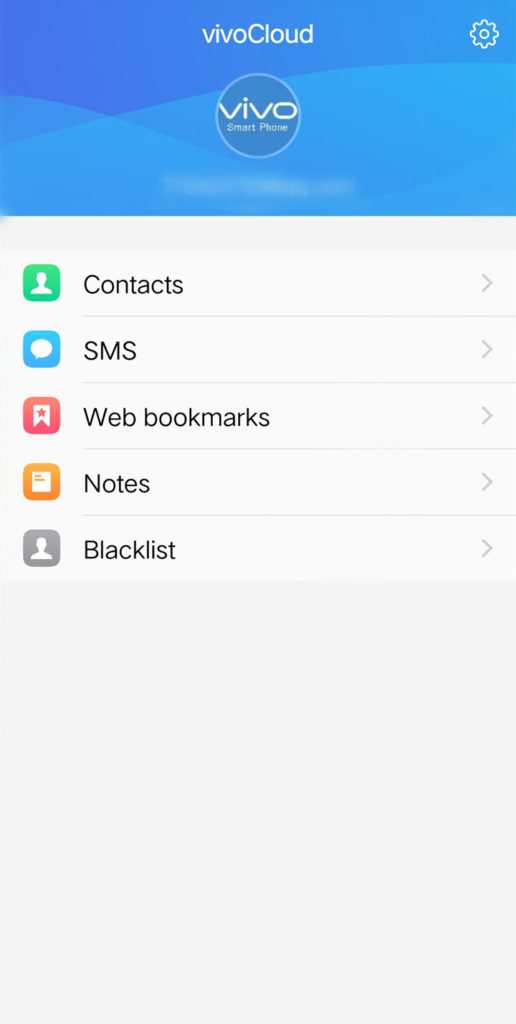
Yöntem 2: Veri dosyalarını Google Drive yedekleme dosyasından geri yükleyin
Google Drive, verilerinizi yedeklemek için bir miktar depolama alanı alabileceğiniz, Android kullanıcıları tarafından yaygın olarak kullanılan bir bulut yedekleme hizmetidir. Dolayısıyla verilerinizi kaybetmeden önce Google sunucularına yedeklediyseniz, kaybolan verileri geri yüklemek için bu adımları takip edebilirsiniz.
1. Adım: Telefonunuzda Google Drive uygulamasını açın
2. Adım: Verilerinizi yedeklemek için kullandığınız Google hesabında oturum açın
3. Adım: Yüklediğiniz dosyaları görüntülemek için "Sürücüm" veya "Son Kullanılan Klasörler"e gidin
Adım 4: Geri yüklemek istediğiniz dosyayı bulun ve "İndir" e tıklayın
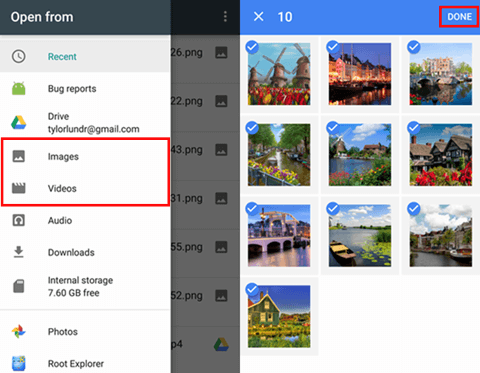
Yöntem 3: Silinen fotoğrafları galerinin geri dönüşüm kutusundan kurtarın
Vivo'nun Galeri uygulamasında Vivo, silinen fotoğraflarınızı alabileceğiniz bir Geri Dönüşüm Kutusu seçeneğine sahiptir.
1. Adım: Vivo Y20/Y21'inizde Galeri uygulamasını açın
Adım 2: Sayfanın üst kısmındaki üç noktaya tıklayın ve "Ayarlar"ı seçin
3. Adım: "Geri Dönüşüm Kutusu" seçeneğini seçin
Adım 4: Kurtarmak için kurtarmak istediğiniz fotoğraf dosyalarını seçin
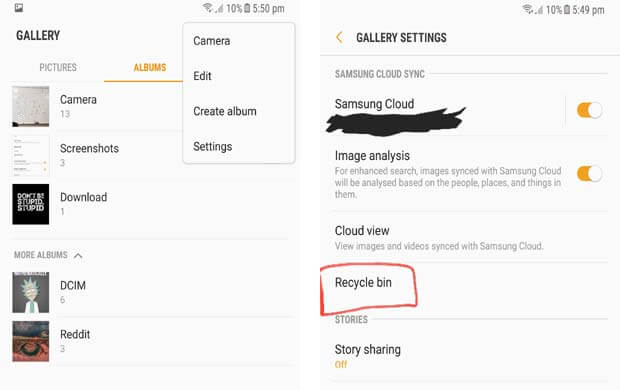
Yöntem 4: Kayıp verileri Vivo Y20/Y21'den almak için Android Veri Kurtarma'yı kullanın
Her kullanıcının verilerini düzenli olarak yedekleme alışkanlığı yoktur, peki ya kaybolan veriler yedeklenmemişse? Endişelenmeyin, Android Veri Kurtarma, yedeğiniz olsun veya olmasın, verilerinizi doğrudan cihazınıza kurtarmanıza yardımcı olabilir.
Android Data Recovery , Windows veya Mac üzerinde çalışan profesyonel bir veri kurtarma yazılımıdır. Android telefonunuzdaki veya tabletinizdeki kişileri, fotoğrafları, videoları, metin mesajlarını, arama günlüklerini, belgeleri ve diğer verileri, sizi ertelemeyecek, takip etmesi kolay bir mantıkla alabilir ve kurtarabilir.
Ayrıca Android Data Recovery Backup ile verilerinizi yönetebilir ve geri yükleyebilirsiniz, bu nedenle verilerinizi daha iyi yönetmek ve tekrar kaybetmekten kaçınmak istiyorsanız gelin ve deneyin.
Android Veri Kurtarma'yı kullanma adımları.
Adım 1: Bilgisayarınıza Android Veri Kurtarma'yı indirip yükleyin, ardından başlatın

Adım 2: Cihazınızı bilgisayara bağlayın ve yazılımın ön sayfasındaki "Android Veri Kurtarma" seçeneğini seçin

Adım 3: Program, önce telefonunuzda USB hata ayıklamasını tamamlamanız gerektiğini size hatırlatacak ve size ilgili yönergeleri verecektir.

Adım 4: Arayüzde kurtarmak istediğiniz veri türünü seçin ve programın telefonunuzu taramasını sağlamak için "İleri" ye tıklayın.

Adım 5: Tarama tamamlandıktan sonra, kurtarmak istediğiniz verileri seçin ve "Kurtar" düğmesine tıklayın.

Yöntem 5: Yerel yedekleme dosyasındaki verileri Vivo Y20/Y21'e geri yükleyin
Android Veri Kurtarma'yı kullanarak verilerinizi yedekledikten sonra, verilerinizi telefonunuza geri yüklemek kolaydır.
1. Adım: Bilgisayarınızda Android Veri Kurtarma'yı başlatın ve telefonunuzu bilgisayara bağlayın
Adım 2: Yazılımın ana sayfasında "Aygıt Verilerini Yedekle ve Geri Yükle"yi seçin

Adım 3: Bazı verileri geri yüklemek için "Aygıt Verilerini Geri Yükleme"yi veya tüm yedekleme verilerini geri yüklemek için "Tek Tıkla Geri Yükleme"yi seçin

Adım 4: Arayüzde uygun yedekleme dosyasını seçin ve içindeki verileri çıkarmak için "İleri" ye tıklayın
Adım 5: Veri çıkarma işlemi tamamlandığında, geri yüklemek istediğiniz verileri seçin ve "Kurtar" düğmesine tıklayın.






